在html' target='_blank'>win8系统想要访问网上冲浪必须准备一个浏览器,系统自带的ie也是不错的选择,但多数用户会使用其他的浏览器,安装了浏览器后在win8系统如何更改默认浏览器呢?win8的界面和win7变化很大,很多设置都不知道在哪,下面请大家跟小编一起学习一下win8设置默认浏览器的方法。
推荐:深度技术win8 32位系统下载
win8设置默认浏览器:
1、首先在桌面右键点击“开始”按钮打开菜单,选择“控制面板”;
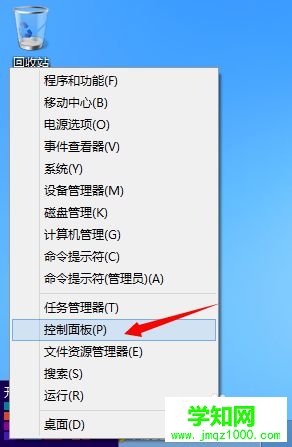
2、进入控制面板后,如果查看方式是类别就点击“程序”;
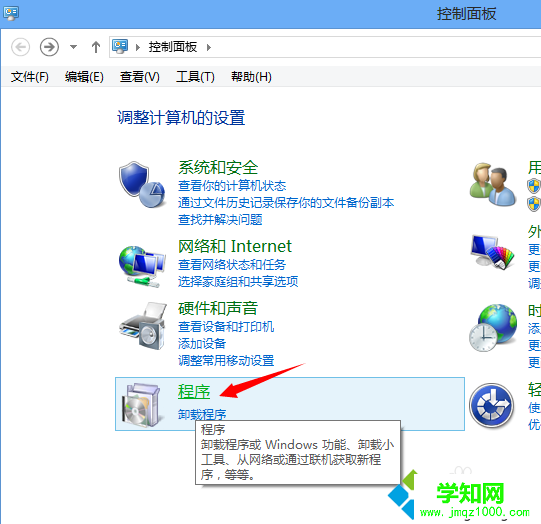
3、进入程序页面后,点击“默认程序”下方的“设置默认程序”;
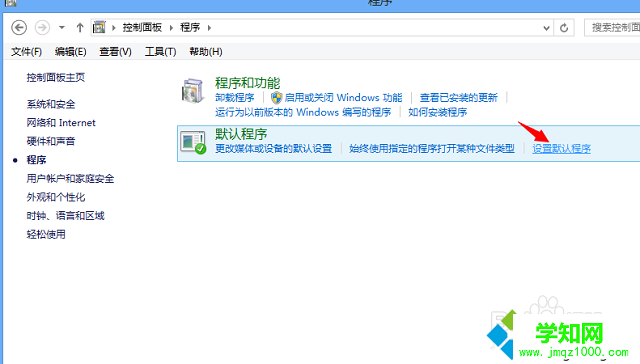
4、进入“设置默认程序”页面后,在左侧的程序列表中找到想要设置为默认值的浏览器,选中它,点击“将此程序设置为默认值”,设置完成后点击确定即可。
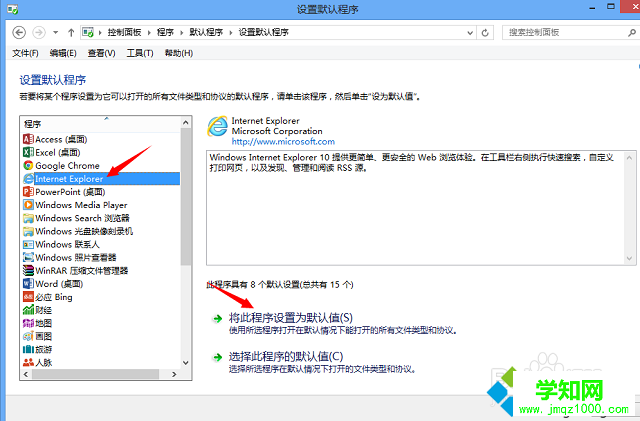
通过此方法不但可以设置默认浏览器,其他文件的默认打开方式也可以在此进行设置。好了关于win8设置默认浏览器的方法小编就跟大家介绍到这里了。
??相关教程:win8设置默认输入法win10设置默认浏览器更改系统默认浏览器如何更改系统默认字体win8系统默认输入法郑重声明:本文版权归原作者所有,转载文章仅为传播更多信息之目的,如作者信息标记有误,请第一时间联系我们修改或删除,多谢。
新闻热点
疑难解答